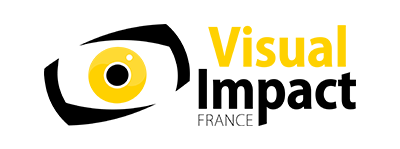Image(s) non contractuelle(s)
Le modèle 2 M/E comprend deux rangées M/E avec 20 boutons d’entrée et 2 affichages LCD indépendants du System Control. Chaque rangée peut contrôler jusqu’à 4 M/E de mélangeurs plus grands. Les deux rangées et les boutons d’entrée offrent des affichages LCD pour la personnalisation des libellés. Chaque rangée dispose d’un bus de sélection indépendant !
Blackmagic Design ATEM 2 M/E Advanced Panel
Le modèle 2 M/E comprend deux rangées M/E avec 20 boutons d’entrée et 2 affichages LCD indépendants du System Control. Chaque rangée peut contrôler jusqu’à 4 M/E de mélangeurs plus grands. Les deux rangées et les boutons d’entrée offrent des affichages LCD pour la personnalisation des libellés. Chaque rangée dispose d’un bus de sélection indépendant !
Accélérez votre production en direct
La production en direct est plus simple et plus amusante avec un panneau de contrôle ATEM !
Pour un contrôle professionnel complet, il suffit d’ajouter un ATEM Advanced Panel. Bien entendu, vous pouvez contrôler l’ATEM Constellation avec le logiciel, mais l’ATEM Advanced Panel vous permettra de travailler encore plus rapidement ! Les ATEM Advanced Panel décuplent la puissance de l’ATEM Constellation, car ils vous offrent un contrôle très complet pour créer des effets sophistiqués. Grâce aux boutons, aux molettes et au levier de transition de qualité, vous pouvez accéder en même temps à toutes les fonctionnalités de votre mélangeur. Grâce au modèle 4 M/E, vous pourrez désormais accéder à tous les M/E du mélangeur ATEM Constellation, où un bouton d’entrée est dédié à chaque source SDI.
Joystick - Contrôle optimal des DVE
Déplacez les éléments à l’écran à l’aide du joystick ! Le contrôle sur trois axes vous permet de régler la position X, Y et Z des motifs Wipe et des DVE sur l’ATEM Constellation. Cette manette associée au générateur numérique d'effets vidéo est un outil idéal pour superposer les images en direct sur une vidéo en arrière-plan. Mettez à l’échelle et positionnez vos images de manière précise pour créer un effet d’image dans l’image parfait. Le joystick sert également à déplacer les effets vidéo numériques et à marquer les positions de début et de fin de l’animation sur l’écran pour créer vos propres effets vidéo numériques.
Section System Control - Modifiez les paramètres du mélangeur dans les menus
Vous disposez d’un contrôle complet grâce à la section System Control. Cette dernière comporte un écran LCD, des boutons et des molettes, mais aussi un pavé numérique sur lequel chaque bouton est associé à une fonctionnalité. Appuyez simplement sur un bouton du pavé numérique pour afficher les paramètres sur l’écran LCD. Vous pouvez ensuite utiliser les boutons et les molettes pour les modifier. C'est extrêmement rapide et facile à faire ! Des centaines de paramètres sont disponibles pour régler les incrustateurs, la sélection des transitions, les DVE, les générateurs de couleurs, ainsi que les standards vidéo du mélangeur, les réglages multi view et le mappage des boutons d’entrée. Vous pouvez même sauvegarder 10 affichages différents dans le panneau et les rappeler quand vous en avez besoin. De plus, le modèle 2 M/E est équipé de deux affichages indépendants du System Control, alors que le modèle 4M/E en possède quatre !
Changez les sorties vidéo avec un seul bouton
En plus des boutons d’entrée, chaque rangée M/E est dotée d’un bus de sélection dédié pour router les vidéos et sélectionner les sources vers les sorties auxiliaires. Avec toutes ces sorties auxiliaires, vous pouvez envoyer n’importe quelle source vers n’importe quelle sortie, comme sur un mélangeur SDI. Placé au-dessus de la rangée de boutons M/E, le bus de sélection permet de changer les sources à la simple pression d’un bouton, c’est très facile à utiliser. Des libellés indiquent quelle source correspond à quel bouton. Grâce au bus de sélection, vous pouvez sélectionner directement les entrées pour réaliser d’autres opérations, comme les incrustations et les DVE. Seul le bus de sélection peut faire commuter les signaux internes et les envoyer instantanément vers la sortie auxiliaire.
Lecteurs multimédias - Gérez les éléments graphiques et les titres intégrés
Vous pouvez sélectionner des images fixes dans la bibliothèque de médias à l’aide des menus à l’écran. Le bouton Media permet d’ouvrir le lecteur multimédia pour choisir une nouvelle image et l’envoyer comme source vidéo. Vous pouvez sélectionner n’importe quelle image fixe en faisant défiler les images de la bibliothèque de médias. Ces images sont triées par nom de fichier original. Il est donc facile de changer les images fixes et les titres directement sur le panneau sans devoir utiliser un autre panneau de contrôle dès que vous voulez apporter un changement.
Macros personnalisées puissantes
L’intégration des macros sur l’ATEM Advanced Panel permet d’enregistrer très facilement des macros personnalisées et de les exécuter en appuyant sur un seul bouton. Vous n'avez donc pas besoin d'ordinateur, car vous pouvez exécuter vos macros sur le même panneau matériel que vous utilisez pour réaliser vos commutations. Lorsque vous modifiez une macro, le changement sera reporté sur tous les panneaux de contrôle logiciels ou matériels connectés, car les macros sont stockées dans l’ATEM Constellation. Vous pouvez configurer des macros différentes sous chaque bouton macro. La bande LCD sous les boutons indique quelle macro a été assignée à quel bouton.
Le service après-vente pour ce produit est assuré directement par la société Blackmagic Design.
Vous pouvez joindre Blackmagic Design par email à l'adresse support-emea@blackmagic-design.com et par téléphone au 00 44 1565 380 049.